モニターをラップトップに接続する方法
リモートワークとマルチメディアのニーズの増加に伴い、ラップトップをモニターに接続することが多くのユーザーにとって必要不可欠になっています。この記事では、ラップトップをモニターに接続する方法、一般的な問題と解決策を詳しく紹介し、このスキルをすぐに習得できるように、過去 10 日間の注目のトピックと注目のコンテンツを添付します。
ディレクトリ
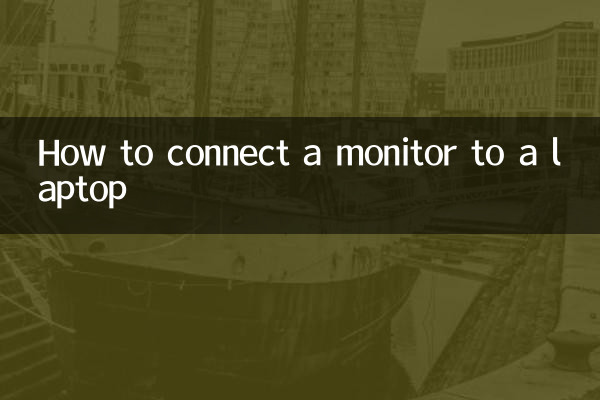
1. ラップトップをモニターに接続する方法
2. よくある質問と解決策
3. 過去 10 日間の注目のトピックとコンテンツ
1. ラップトップをモニターに接続する方法
ラップトップは主に次のインターフェイスを介してモニターに接続されます。以下は、一般的なインターフェイスの比較です。
| インターフェースの種類 | 最大解像度 | コンバーターが必要ですか? | 該当するシナリオ |
|---|---|---|---|
| HDMI | 4K@60Hz | 通常は必要ありません | 自宅、オフィス |
| ディスプレイポート | 8K@60Hz | 通常は必要ありません | eスポーツ、デザイン |
| USB-C (DP Alt モード) | 4K@60Hz | 必要になるかもしれない | 薄くて軽いノート、モバイルオフィス |
| VGA | 1080p@60Hz | 必要になるかもしれない | 古い設備 |
接続手順:
1. ノートブックとモニターのインターフェイスの種類 (HDMI、DisplayPort など) を確認します。
2. 対応するケーブルを使用してノートブックとモニターを接続します。
3. モニターの電源をオンにすると、通常、ノートブックは自動的に信号を認識して出力します。
4. 自動的に切り替わらない場合は、ショートカット キー (Windows システムの Win+P など) で表示モードを選択できます。
2. よくある質問と解決策
| 質問 | 考えられる理由 | 解決策 |
|---|---|---|
| 信号出力なし | ケーブルが緩んでいるか、損傷している | ケーブル接続を確認するか、ケーブルを交換してください |
| 解像度の異常 | ドライバーが更新されていないか、正しく設定されていません | グラフィックス カード ドライバーを更新するか、解像度を手動で調整します |
| 外部モニターが点灯しない | 電源またはインターフェースの障害 | モニターの電源を確認するか、別のインターフェースを試してください |
| 表示がぼやける | 解像度の不一致 | モニターに最適な解像度に調整します |
3. 過去 10 日間の注目のトピックとコンテンツ
以下は、過去 10 日間のノートブックとモニターに関連したホットなトピックです。
| トピック | 暑さ指数 | 主な内容 |
|---|---|---|
| USB4インターフェースの人気 | 高い | USB4 インターフェイスはより高い帯域幅をサポートし、モニター接続の将来のトレンドになります |
| マルチスクリーンオフィススキル | で | ラップトップに複数の外部モニターを接続して作業効率を向上させる方法 |
| ゲーミングモニターの需要が高まる | 高い | 高リフレッシュ レート モニターが eスポーツ プレーヤーの最初の選択肢になる |
| MacBookの外部モニターの問題 | で | 一部のユーザーは、MacBook をモニターに接続すると互換性に問題があると報告しました |
概要
ラップトップをモニターに接続することは、仕事でも娯楽でも、エクスペリエンスを大幅に向上させるシンプルですが実用的なスキルです。この記事で説明する方法と解決策を使用すると、一般的な問題に簡単に接続して解決できます。さらに、トレンドのトピックをフォローすることは、最新のテクノロジー トレンドを常に把握するのにも役立ちます。
他にご質問がある場合は、コメント欄にメッセージを残して議論してください。
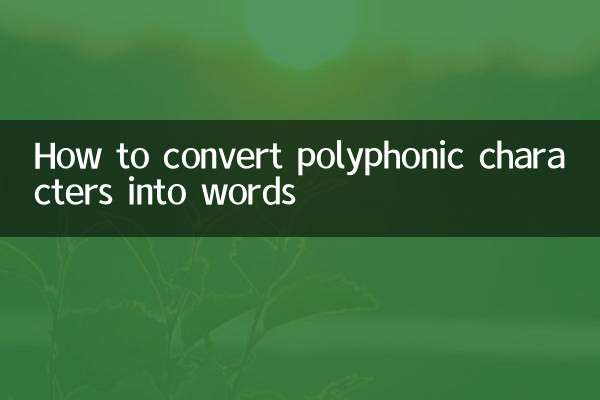
詳細を確認してください

詳細を確認してください